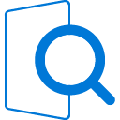QuickLook中文绿色版是一款非常方便的文件预览工具,你可以不用打开文件,使用QuickLook后,只要一个空格键就可以预览文件如,图片、文本、视频、音乐等等,方便用户查找文件而不需要把开文件~有了这个工具的帮助一定可以让你操作更加方便。
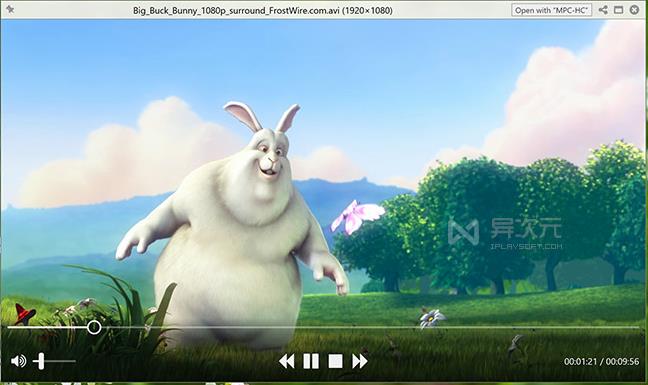
空格键预览代码或文本:
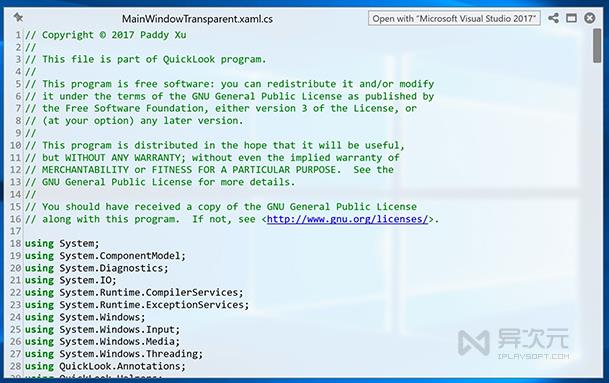
QuickLook软件功能特点:
1、超多的文件支持,各种类型文件都可以预览。
2、内用内存少,使用非常流畅;
3、非常好的触屏支持;
4、一个空格键就可以预览所有文件;
5、支持 HiDPI 即高分屏与原生 64-位应用;
6、支持插件扩展;
7、支持从打开/保存窗口的文件预览;支持从第三方文件管理器的预览,比如:Everything、Directory Opus、Total Commander 等等;
8、免费,永久免费!
QuickLook支持预览文件:
图片:.png, .jpg, .bmp, .gif, .psd, .apng,RAW;
压缩包:.zip, .rar, .tar.gz, .7z;
文档:.pdf, .txt, .html, .htm, .md, .markdown, .csv, .eml, .msg;
微软 Office:Word (.doc, .docx), Excel (.xls, .xlsx), PowerPoint (.ppt, .pptx);
OpenDocument文档:odt, .ods, .odp;
视频文件:.mp4. .mkv, .m2ts 等
音频文件:.mp3. .ogg, .m4a 等
所有纯文本类型的文件:.txt 还有各类代码文件等;
文件/文件夹可显示信息框
QuickLook快捷键
热键按钮:
空格键 – 显示/隐藏文件预览窗口;
退出键 Esc – 隐藏文件预览窗口;
回车键 Enter – 打开/执行当前选定文件;
鼠标 ↑ ↓ ← → – 预览下一个文件;
Ctrl+鼠标中键 – 缩放图像和 PDF 文档;
鼠标中键 – 调节音量大小;
QuickLook安装和使用方法:
1、将下载的文件解压,打开文件夹,找到应用程序直接运行
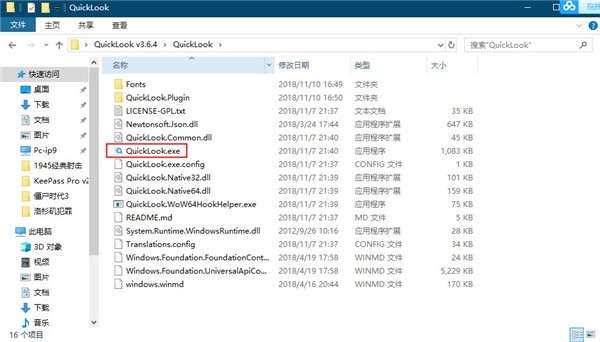
2、运行后任务栏会多一个放大镜的图标
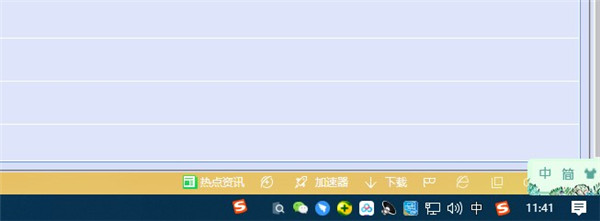
3、选中文件按空格预览文件
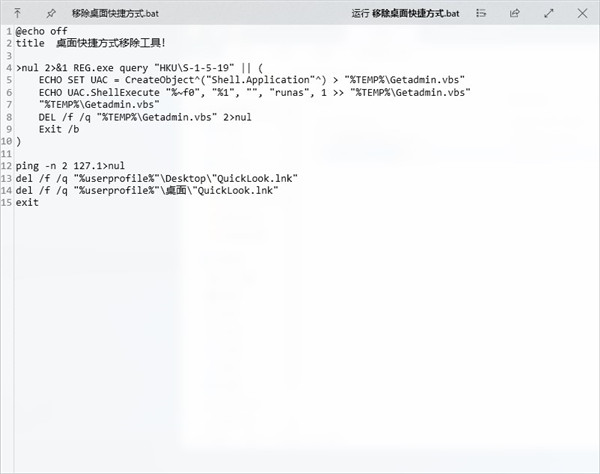
小编说:Mac OS有一个功能非常实用,按下空格键快速预览文件的操作相当的实用,敲一下预览,再敲一下关闭,找起文件来省时省力,而QuickLook完美的在windows上实现了这个功能。